- LINKS | Comunicação Web: Dicas de Produção para Post Carrossel (01/11) - 1 de novembro de 2024
- Dicas de produção – Resenha (17/10) - 17 de outubro de 2024
- Jornalismo Web | Links, Acesso e Dicas de composição para Redes Sociais (25/09) - 25 de setembro de 2024
Vamos dispor nesse post instruções sobre como publicar no site do Lab Notícias.
Para acessar o Painel de administração do site, você receberá um usuário e senha por e-mail, enviados pelo professor, junto com um link para fazer o login.
Caso você não seja direcionado para o Painel de administração logo após fazer o login no WordPress, vá até o site do Lab Notícias e clique em “Área da Redação”:

Depois, procure pela opção “Editor” no menu da disciplina de PTJ2 ( ou acesse labnoticias.jor.br/wp-admin).
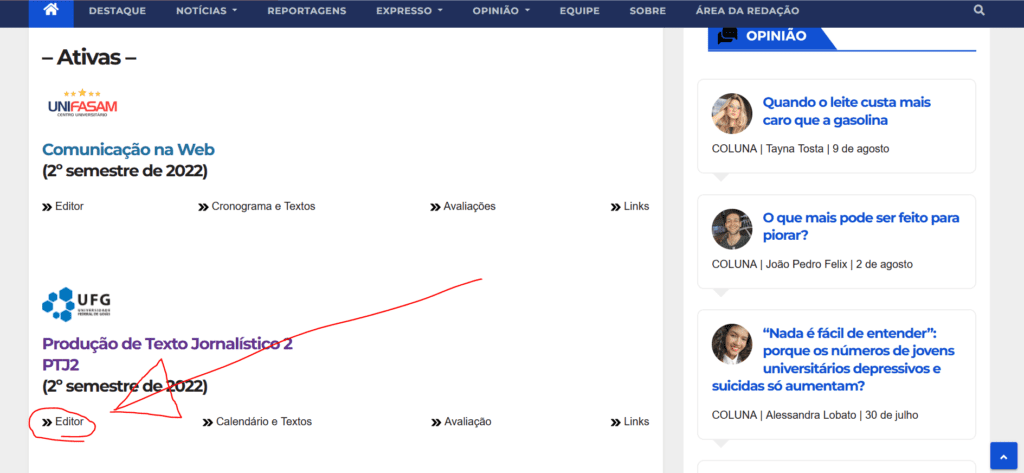
Assim que fizer o login, você será redirecionado para uma tela parecida com a que está logo abaixo. No menu do lado esquerdo da tela, procure pela opção “Posts”:

Clique sobre a opção “Adicionar novo” para começar a escrever um novo post. Caso já tenha iniciado um post, você poderá encontrá-lo na lista de posts logo abaixo do botão mencionado:

Pronto! Agora é só redigir o seu texto. Se quiser adicionar qualquer coisa diferente de texto (imagem, vídeo, elementos incorporados, grafismos e uma infinidade de outras coisas) é só clicar no botão “+” que aparece ao final de cada linha sempre que você inicia um novo parágrafo, ou começar um parágrafo com uma barra (“/”).

Também é possível fazer edições no seu texto tal como em um documento de Word. Sempre que você digita algum texto, o WordPress exibe uma barra de edição de texto acima do parágrafo com algumas das funções mais usadas (negrito, itálico, link, etc.) e funções adicionais podem ser acessadas clicando sobre a seta para baixo indicada na imagem:

Quando terminar de redigir o seu texto, você precisa marcá-lo com a categoria “Entrevista”, no menu do lado direito da tela, na aba “Post”, opção “Categorias”.
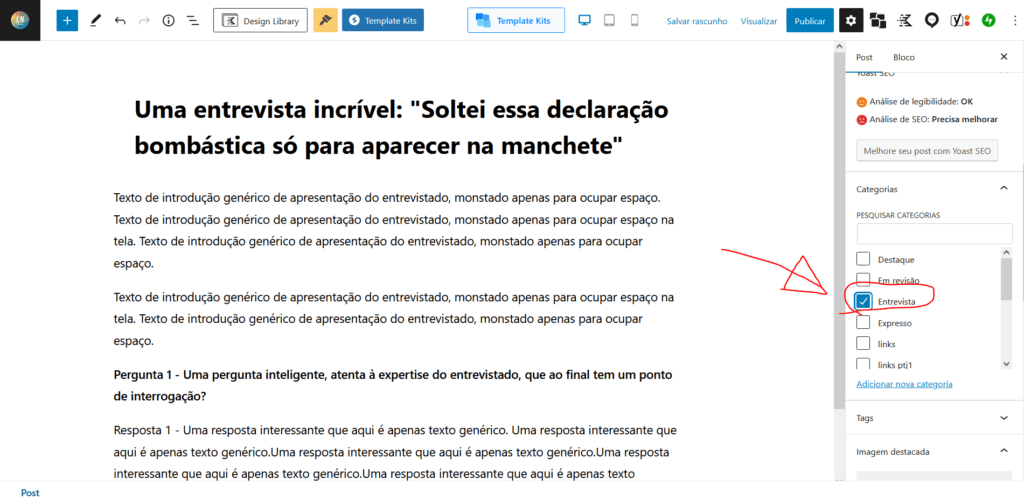
Por último, é só acrescentar os assuntos tratados pela sua notícia. Para fazer isso, no menu do lado direito da tela, na aba “Post”, procure pelo item “Tags” e insira palavras relacionadas ao assunto da sua produção, separadas por vírgulas. NÃO utilize o símbolo “#” antes de cada palavra.
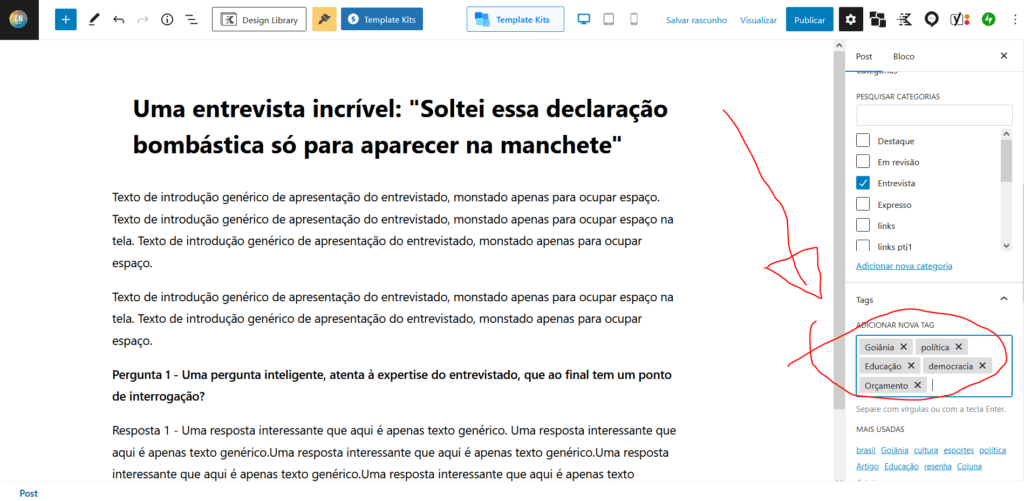
O WordPress salva sua produção automaticamente sempre que você para de digitar, mas também é possível usar o botão “Salvar rascunho”, disponível no canto superior direito da tela.
Com tudo pronto, é só clicar no botão “Publicar”, no topo da tela, no canto direito superior.
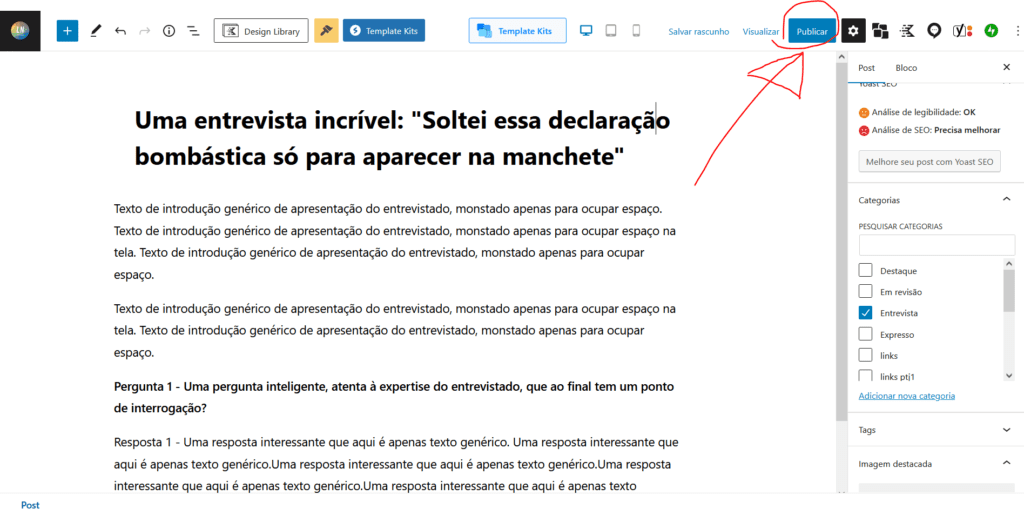
Lembre-se que você pode fazer edições no seu post (mesmo depois de publicado) a qualquer momento e quantas vezes quiser — desde que não esqueça de publicar seu texto pela primeira vez dentro do deadline indicado.
